Cómo mostrar u ocultar rápidamente la cinta en Office 2013

La cinta de opciones en las aplicaciones de Microsoft Office proporciona una manera fácil de acceder a las funciones, pero ocupa mucho espacio en la pantalla. Si desea maximizar la cantidad de espacio que tiene para sus documentos, puede mostrar y ocultar fácilmente la cinta bajo demanda.
Cuando se minimiza la cinta, solo se muestran los nombres de las pestañas. Puede hacer clic en cualquier nombre de pestaña para desplegar esa pestaña.
Para minimizar o maximizar la cinta, haga doble clic en cualquiera de los nombres de las pestañas. También puede presionar "Ctrl + F1" para minimizar o maximizar la cinta.
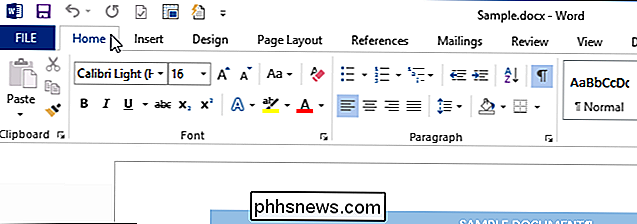
Otra opción es hacer clic derecho en cualquier nombre de pestaña. Si la cinta está actualmente minimizada, aparece una marca de verificación antes de la opción "Colapsar la cinta" en el menú emergente. Para maximizar la cinta nuevamente, seleccione la opción "Contraer la cinta" para que NO haya ninguna marca de verificación antes de la opción.
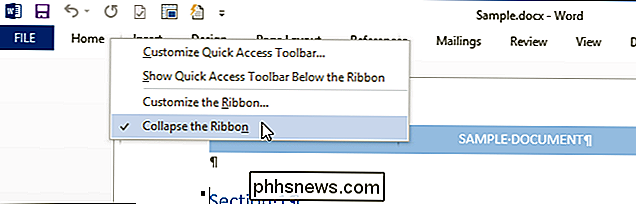
Cuando la cinta está maximizada, hay una flecha apuntando hacia arriba en la esquina inferior derecha de la cinta. Haga clic en esta flecha para minimizar la cinta.
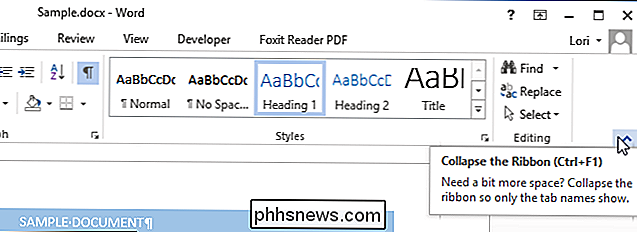
Para acceder a una pestaña mientras la cinta está minimizada, simplemente haga clic en ella. Una vez que haya seleccionado una opción en la pestaña, la cinta se minimizará nuevamente.
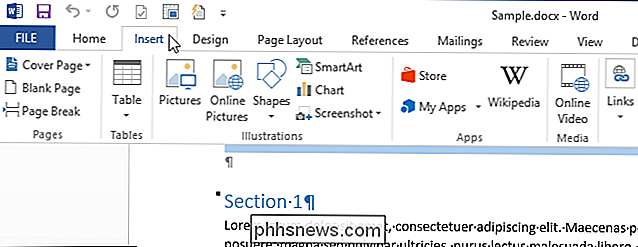
Si decide maximizar la cinta mientras se abre una pestaña en la cinta minimizada, haga clic en el icono de chincheta en la esquina inferior derecha de la cinta, o presione "Ctrl + F1".
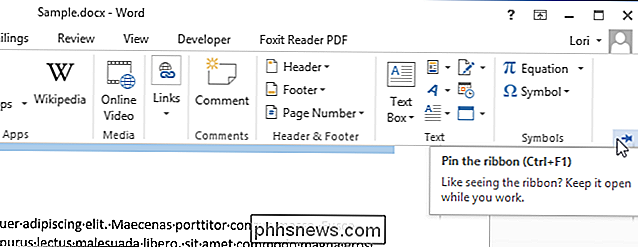
Estas configuraciones son específicas para cada aplicación de Office, por lo que puede establecer que la cinta se minimice en Word, por ejemplo, pero no en PowerPoint o Excel.

Cómo cambiar la ubicación de la carpeta de descarga de Microsoft Edge
La mayoría de los navegadores, como Google Chrome e Internet Explorer, le permiten cambiar la carpeta predeterminada de descargas ajustando la configuración dentro del navegador. Microsoft Edge no juega de esa manera, sin embargo. Al igual que otros navegadores, guarda los archivos descargados en su carpeta de Descargas de manera predeterminada.

Cómo evitar que Facebook sugiera su nombre en las fotos de otras personas
Facebook tiene una función que analiza las fotos cargadas por sus amigos utilizando su tecnología de reconocimiento facial. Si su rostro es reconocido en una foto, su nombre se le sugiere al amigo que lo subió para que ese amigo pueda etiquetarlo más fácilmente en la foto. Si le preocupa la privacidad en Facebook y en línea en general, puede evite que su nombre sea sugerido cuando Facebook lo reconozca en una foto de una de las publicaciones de sus amigos.



